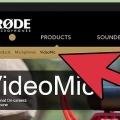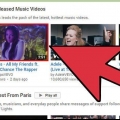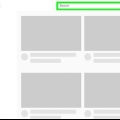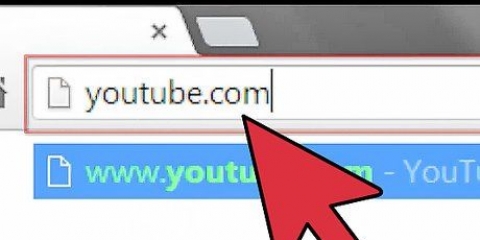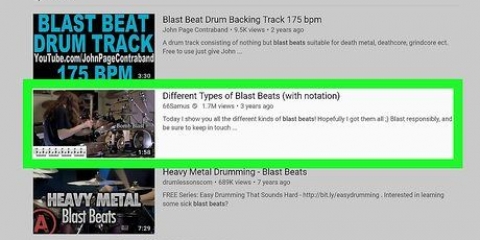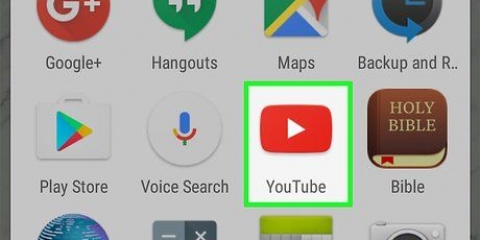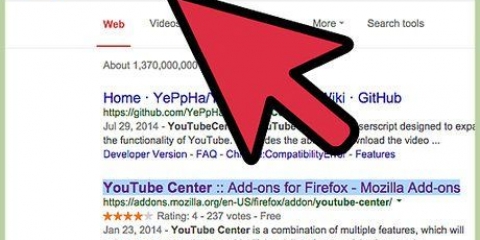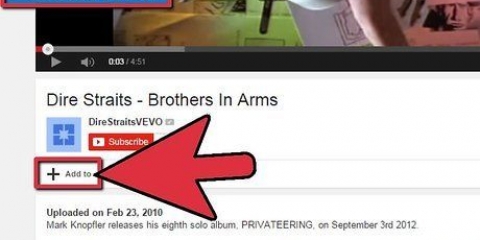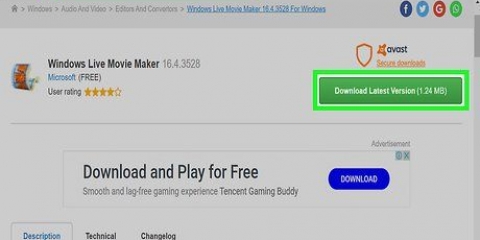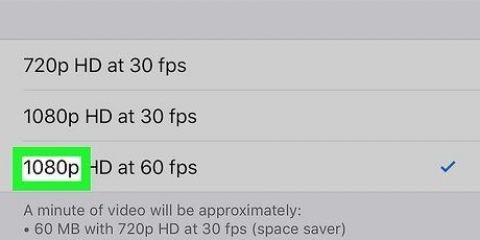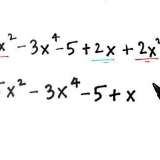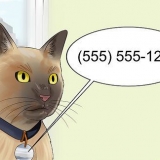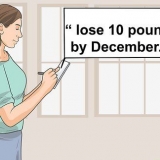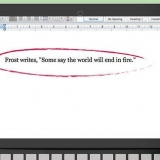Dans cet article, vous pouvez lire comment préparer, enregistrer et mettre en ligne une vidéo YouTube. Vous pouvez mettre des vidéos très décontractées sur YouTube, mais vous pouvez également créer des vidéos professionnelles de haute qualité. Si vous ne souhaitez pas planifier votre vidéo à l`avance, faites défiler jusqu`à la fin de cet article pour savoir comment télécharger une vidéo directement sur YouTube.
Pas
Méthode 1 sur 5 : Préparer votre vidéo
1.
Utilisez une webcam pour plus de commodité. La plupart des ordinateurs portables, surtout s`ils ont moins de cinq ans, ont une webcam intégrée, généralement juste au-dessus du moniteur, tout comme les smartphones. La qualité d`une webcam est généralement bien inférieure à celle d`une caméra vidéo, mais vous devrez vous en contenter si vous ne pouvez pas vous permettre un smartphone ou une caméra séparée.
- Si votre ordinateur portable n`a pas de webcam, vous pouvez généralement acheter une webcam séparée pour moins de 20 euros et l`installer sur votre ordinateur portable.
2. Utiliser un smartphone pour être plus mobile. La plupart des smartphones sont livrés avec trois fonctions de base pour faire des vidéos : Une fonction caméra pour filmer, un microphone pour enregistrer le son avec un gros disque dur pour tout stocker. Un smartphone peut être portable, mais la qualité de l`image et du son est moins bonne que celle d`une caméra vidéo.
Les vidéos prennent beaucoup de mémoire. Vous devrez peut-être supprimer vos vidéos de votre téléphone après les avoir enregistrées pour les enregistrer ailleurs.
3. Utilisez une caméra vidéo pour filmer des vidéos de haute qualité. Vous pouvez trouver des caméras vidéo de très bonne qualité dans un magasin d`électronique pour moins de 50 $, ou vous pouvez obtenir une très bonne caméra pour environ 120 $. Souvent, la qualité d`image d`une caméra vidéo est meilleure que celle d`un smartphone ou d`une webcam.
Aujourd`hui, la plupart des caméras vidéo portables, également appelées caméscopes, sont livrées avec une carte SD séparée qui vous permet de transférer des vidéos de la caméra vers votre ordinateur. Avant d`acheter le caméscope de votre choix, assurez-vous qu`il est livré avec une carte SD.
4.
Enregistrez des images à partir de votre écran d`ordinateur. Vous pouvez le faire en téléchargeant un logiciel spécial qui vous permet d`enregistrer directement depuis votre ordinateur. Par exemple, si vous enregistrez des vidéos pédagogiques ou du matériel cinématographique, vous aurez besoin d`un tel programme.
Lors du tournage, assurez-vous que l`image et le son sont correctement enregistrés en réalisant une vidéo test et en la regardant avant de continuer.
Astuce: De nombreux programmes vous permettent d`enregistrer plusieurs vidéos en même temps. Si vous le souhaitez, vous pouvez facilement créer une facecam à l`aide de la webcam dont nous avons parlé ci-dessus. De cette façon, vous pouvez enregistrer la partie principale de votre vidéo, puis créer une superposition dite facecam. Cela est principalement fait par les streamers, mais de nombreuses personnes utilisent également cette technique pour les vidéos YouTube.
5. Pensez à acheter un microphone spécial. Ce n`est peut-être pas nécessaire, mais la qualité du son peut faire une énorme différence dans une vidéo. Donc, ce n`est peut-être pas idéal si le microphone intégré de votre téléphone ou de votre ordinateur est votre seule option. Si vous pouvez trouver un microphone à un prix raisonnable que vous pouvez brancher sur votre équipement d`enregistrement, la qualité globale de vos vidéos sera bien meilleure.
Certaines caméras vidéo sont livrées avec un microphone spécial, y compris tout le matériel dont vous avez besoin pour connecter les deux éléments ensemble.
6. Écris un script si tu veux. Bien que cela ne soit pas nécessairement nécessaire, écrire un script avant le tournage peut souvent vous aider à déterminer le type de vidéo que vous souhaitez faire. Vérifier votre script de temps en temps peut vous aider à rester sur la bonne voie, à structurer davantage votre vidéo (ce qui la rendra plus professionnelle) et à réduire les risques d`oubli.
sept. Pensez à utiliser une tendance populaire pour vos vidéos. YouTube compte des millions de vidéos d`utilisateurs, mais certains genres sont plus populaires que d`autres :
Blogs vidéo, également appelés « vlogs », sont des séries de vidéos de dix minutes ou moins. Le créateur publie régulièrement un nouvel épisode, et parle de tout ce qui lui passe par la tête.Vidéos sur les jeux vidéo attirent pas mal de téléspectateurs, surtout si vous parlez de versions plus récentes.Tutoriels, ou des vidéos pédagogiques, peuvent littéralement concerner tout ce pour quoi vous êtes bon.Réglages sont des vidéos composées d`images ou de clips vidéo, avec de la musique en arrière-plan.Vidéos d`animaux de compagnie sont toujours populaires. La plupart des youtubeurs enregistrent leurs vidéos d`animaux avec un appareil mobile, tel qu`un smartphone ou un caméscope. Habituellement, le fabricant filme son animal de compagnie en train de faire quelque chose de drôle ou de touchant.Commentaires sont des blogs vidéo dans lesquels vous évaluez un produit ou un service. Si vous êtes drôle ou plutôt un peu cynique lors de votre contrôle qualité, votre vidéo sera vue par plus de personnes.Vidéos de comédie forment un genre qui englobe toutes sortes de styles et d`approches humoristiques. Il est préférable de faire ce genre de vidéos avec des amis. Vous pouvez y montrer n`importe quoi, comme des conversations ou des blagues amusantes, des danses folles ou des sketchs pré-écrits, etc.8. Programmer une vidéo pour un objectif personnel. Si vous souhaitez partager une expérience avec des amis ou des proches qui ne peuvent pas vivre un certain moment avec vous sur place, Youtube est un excellent moyen de combler la distance.
Planifiez à l`avance des événements comme des dîners de famille, des mariages et des anniversaires afin d`avoir des images naturelles que vous pouvez éditer et mettre sur YouTube.Vous pouvez choisir de bloquer une vidéo afin que seules les personnes qui ont l`URL spécifique (l`adresse d`un site Web) de la vidéo puissent la voir, bien que cela ne garantisse pas que la vidéo ne sera finalement pas visible par d`autres. Assurez-vous toujours que votre contenu vidéo est décent et ne viole pas les règles de YouTube.9. Essayez de faire une vidéo basée sur d`autres vidéos. Cette technique est particulièrement populaire pour l`utilisation de films qui n`appartiennent pas à un utilisateur YouTube spécifique, tels que des extraits de vieux dessins animés et d`émissions de télévision.
Si vous choisissez cette méthode, vous n`aurez besoin d`aucun équipement d`enregistrement, mais vous aurez besoin de fichiers sources sous forme de films téléchargeables (vous pouvez utiliser des vidéos de YouTube lui-même si nécessaire).Ces soi-disant « vidéos de remix » sont souvent dans une zone grise légale. Il est peu probable que vous ayez des problèmes pour en créer un, mais si l`un des détenteurs des droits d`auteur des clips originaux de votre vidéo exige que YouTube soit supprimé du site Web, YouTube le fera sans hésiter.Méthode 2 sur 5: Enregistrement de la vidéo
1. Assurez-vous d`avoir beaucoup de lumière. Si possible, enregistrez votre vidéo pendant la journée afin de pouvoir utiliser la lumière naturelle du jour. Si tu veux filmer une scène qui se passe le soir, mets un peu de lumière dessus pour que les gens voient ce que tu fais.
Lorsque vous vous enregistrez, assurez-vous que vous regardez vous-même dans la lumière et que la caméra est dirigée vers vous.Cette étape ne s`applique pas aux vidéos que vous enregistrez à partir d`un écran d`ordinateur.2. Portez des vêtements appropriés. Si vous avez un fond de couleur spécifique, assurez-vous que vos vêtements ne sont pas de la même couleur (par exemple, si le mur derrière vous est noir, ne portez pas de vêtements noirs ou foncés).
3. Fournir un arrière-plan soigné. Si votre arrière-plan n`est pas assez net et propre, votre public pensera que vous êtes chaotique et bâclé. Un fond soigné qui a l`air professionnel est aussi plus agréable à regarder qu`un décor en désordre.
4.
Commencer à filmer. Une fois que vous avez déterminé le type de vidéo que vous allez faire, faites tout ce que vous devez faire pour organiser et préparer votre vidéo et commencer à filmer.
Vous devrez peut-être faire plusieurs enregistrements. C`est tout à fait normal, surtout pour un débutant.
Astuce: Enregistrez plus que vous prévoyez d`utiliser. Vous pouvez toujours découper les pièces supplémentaires plus tard, de sorte que vous n`avez pas à vous soucier trop du timing parfait dès le début.
5. Parle haut et clair. Parler fort et clairement offrira non seulement la meilleure qualité de son, mais retiendra également l`attention de votre public.
Si vous utilisez un microphone, parlez directement dans le microphone. Ceci est particulièrement important si vous utilisez un appareil photo ou un smartphone avec un microphone intégré.
6. Attention aux informations que vous mettez en ligne. Vous ne voulez probablement pas que les gens connaissent votre nom complet, encore moins votre numéro de téléphone ou votre adresse.
sept. Arrêtez de filmer lorsque vous avez terminé. N`oubliez jamais qu`une fois le tournage terminé sur le bouton d`arrêt depuis votre appareil photo ou votre smartphone. Si tout se passe bien, votre enregistrement sera sauvegardé automatiquement de cette façon.
Méthode3 sur 5: Mettre la vidéo en ligne depuis votre ordinateur
1.
Transférez la vidéo sur votre ordinateur si nécessaire. Si la vidéo se trouve sur la carte SD d`une caméra, insérez la carte dans votre ordinateur, sinon ouvrez la carte SD automatiquement, puis déplacez votre vidéo dans le dossier « DCIM » sur votre ordinateur.
- Votre ordinateur n`a peut-être pas de port pour votre carte SD. Si oui, vous avez besoin d`un lecteur de carte USB spécial.
2.
Ouvrir YouTube. Aller à
https://www.Youtube.com/ dans le navigateur Web de votre ordinateur. Si vous êtes déjà connecté, vous arriverez directement sur la page d`accueil de YouTube.
Si vous n`êtes pas encore connecté à YouTube, cliquez sur CONNEXION en haut à droite de la page et saisissez les informations de votre compte Google. De cette façon, vous serez enregistré en tant que créateur de la vidéo.
3. Cliquez sur `Publier`
. Cette icône se trouve dans le coin supérieur droit de la page. Un menu déroulant apparaît alors.

4. cliquer surPublier une vidéo. Vous pouvez trouver cette option dans le menu déroulant. Vous arriverez alors sur la page où vous pourrez mettre votre vidéo en ligne.
5. cliquer surChoisissez les fichiers à publier. Ce bouton est au milieu de la page. Cela ouvrira la fenêtre de l`explorateur de fichiers (sur un ordinateur avec Windows) ou l`outil de recherche (sur un Mac).
6. Mettez votre vidéo en ligne. Sélectionnez la vidéo que vous souhaitez mettre en ligne en cliquant une fois dessus, puis cliquez sur Ouvert en bas à droite de l`écran.
sept. Ajoutez une description à votre vidéo et donnez-lui un nom. Saisissez un titre pour votre vidéo dans le champ "Titre", puis saisissez une description, si vous le souhaitez, dans le champ de texte sous le titre (facultatif).
8. Choisissez une image miniature. Cliquez sur l`une des vignettes possibles en haut à droite de la page pour déterminer le devant de votre vidéo.
Vous pouvez également cliquer ici Miniature par défaut cliquez pour choisir une image miniature par défaut.Vous pouvez toujours changer la vignette de votre vidéo plus tard si vous le souhaitez.9. cliquer surDe publier. C`est un bouton bleu dans le coin supérieur droit de la page. Voici comment votre vidéo sera téléchargée sur YouTube une fois la procédure de chargement terminée.
Vous pouvez voir à quel point le processus de charge a progressé en regardant la barre de progression en haut de la page.
Méthode 4 sur 5 : Télécharger une vidéo depuis votre mobile
1. Ouvrir YouTube. Appuyez sur l`icône YouTube. Il ressemble au logo YouTube. Si vous êtes déjà connecté à YouTube, vous serez redirigé vers la page d`accueil YouTube.
Si vous n`êtes pas encore connecté à YouTube, vous devrez sélectionner votre compte ou saisir votre adresse e-mail et votre mot de passe lorsque vous y êtes invité avant de pouvoir continuer.Si vous envisagez de modifier quoi que ce soit à propos de votre vidéo avant de la mettre en ligne, il est souvent préférable de la mettre sur votre ordinateur et de l`éditer là-bas. Si vous le faites, voyez si vous ne préférez pas télécharger votre vidéo.2. Appuyez sur « Publier »
. Vous trouverez cette icône dans le coin supérieur droit de l`écran. Voici comment vous accédez à la page de téléchargement.
Avant de pouvoir continuer, vous devrez peut-être autoriser YouTube à accéder à l`appareil photo, au microphone et/ou à la pellicule, c`est-à-dire aux photos et vidéos de votre téléphone.3. Sélectionnez votre vidéo. Appuyez sur la vidéo que vous souhaitez mettre en ligne.
4. Modifiez votre vidéo si vous le souhaitez. Vous pouvez ajuster la durée de votre vidéo en appuyant sur l`une des extrémités de la barre vidéo et en la faisant glisser vers la gauche ou la droite, ou vous pouvez ajuster la présentation visuelle de votre vidéo ou de votre musique en cliquant sur l`onglet approprié en bas de la vidéo.
5. Appuyez surSUIVANTE. Ce bouton est situé en haut à droite de l`écran.
6. Donnez un nom à votre vidéo et ajoutez éventuellement une description. Dans le champ "Titre", saisissez un nom pour votre vidéo, et si vous le souhaitez, saisissez une description (facultatif) dans le champ de texte sous le titre.
sept. Appuyez surDE PUBLIER. Vous trouverez ce bouton en haut à droite de l`écran. Cela lancera le processus de téléchargement de votre vidéo sur YouTube.
8. Attendez que votre vidéo soit téléchargée sur YouTube. Une fois que vous avez mis votre vidéo en ligne, vous pouvez la regarder depuis votre propre chaîne.
Méthode 5 sur 5: Publiez votre vidéo via le site Web mobile (iOS)
1. Ouvrez l`application Photos. Appuyez sur l`icône Partager. De cette façon, vous ouvrez le menu Partager sur votre téléphone.
2. Appuyez sur l`icône YouTube. (Si vous ne voyez pas l`icône, faites défiler complètement vers la droite dans la première rangée et appuyez sur PLUS. Voir si YouTube est sélectionné.)
Si vous n`êtes pas encore connecté à YouTube, vous devrez sélectionner votre compte ou saisir votre adresse e-mail et votre mot de passe avant de pouvoir continuer.Si vous envisagez de modifier quoi que ce soit à propos de votre vidéo avant de la mettre en ligne, il est souvent préférable de la mettre sur votre ordinateur et de l`éditer là-bas. Si vous le faites, voyez si vous ne préférez pas télécharger votre vidéo.3. Ajoutez le titre, la description, la qualité, les informations de confidentialité et toute autre information de votre vidéo.
4. Appuyez sur l`icône « Télécharger » ou « Publier ». Vous pouvez le trouver en haut à droite de l`écran. Voici comment mettre votre vidéo sur YouTube.
5. Attendez que le processus de téléchargement soit terminé et que votre vidéo soit sur YouTube. Une fois votre vidéo sur YouTube, vous pouvez la regarder depuis votre chaîne.
Des astuces
Ne vous attendez pas à devenir célèbre du jour au lendemain. Avec des millions de chaînes sur YouTube, dont beaucoup sont très similaires à la vôtre, il faut généralement un certain temps pour découvrir des talents potentiels.En étant positif à propos de votre chaîne et de vos vidéos, en particulier lors de l`enregistrement de vidéos en direct, vous encouragez les gens à visiter votre chaîne et à regarder vos vidéos.N`achetez pas un appareil photo incroyablement cher (comme un reflex numérique) si vous ne savez pas exactement comment l`utiliser.Mises en garde
- Ne plagiez pas en publiant le contenu d`autrui.
- Comme d`autres sites Web populaires dont le contenu est créé par les utilisateurs, YouTube regorge d`intimidateurs, de trolls et d`autres personnages déterminés à noircir votre chaîne. Vous pouvez essayer de les ignorer, mais si ce n`est pas assez drastique pour vous, vous pouvez modifier vos paramètres afin que les gens ne puissent pas commenter vos vidéos.
Articles sur le sujet "Faire une vidéo youtube"